使用 Zoom Workplace 所有方案內含的 Zoom Whiteboard,便能快速建立專業且易於分享的流程圖,無論是工作或學術用途都適用。

處理流程圖
從頭到尾視覺化呈現業務流程或工作流程,有助於發現可改進環節。
使用 Zoom Workplace 所有方案內含的 Zoom Whiteboard,便能快速建立專業且易於分享的流程圖,無論是工作或學術用途都適用。
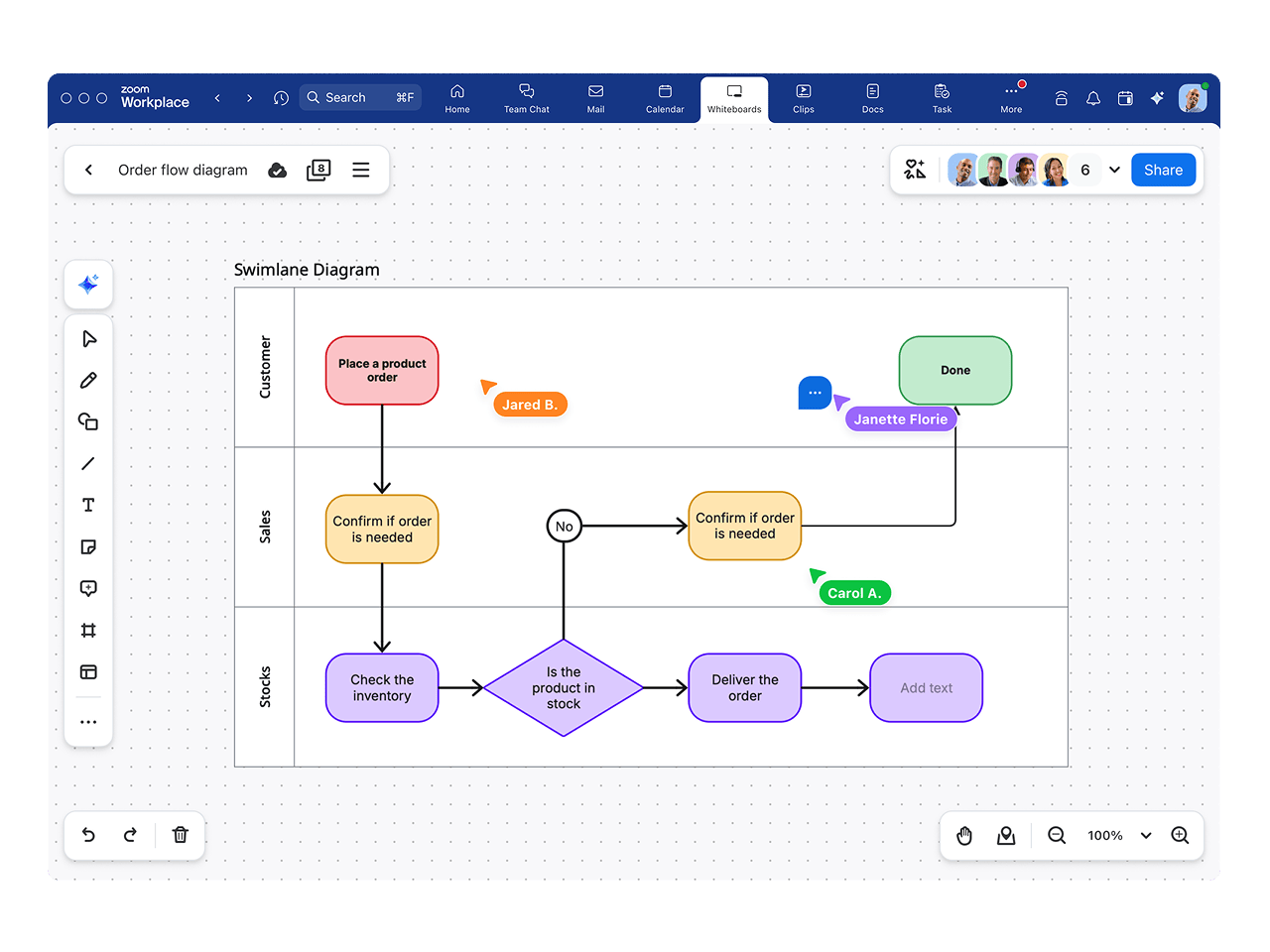
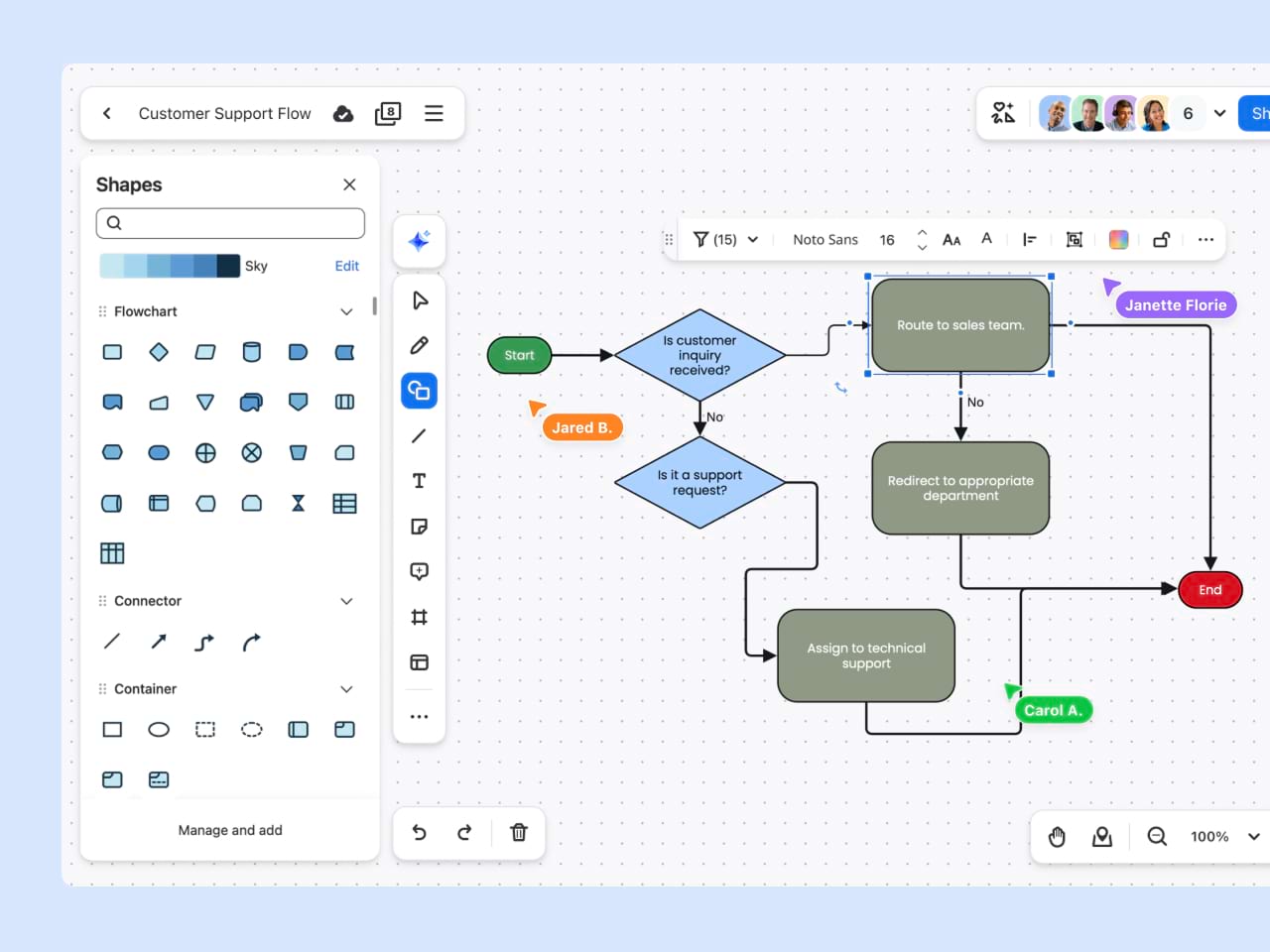

從頭到尾視覺化呈現業務流程或工作流程,有助於發現可改進環節。
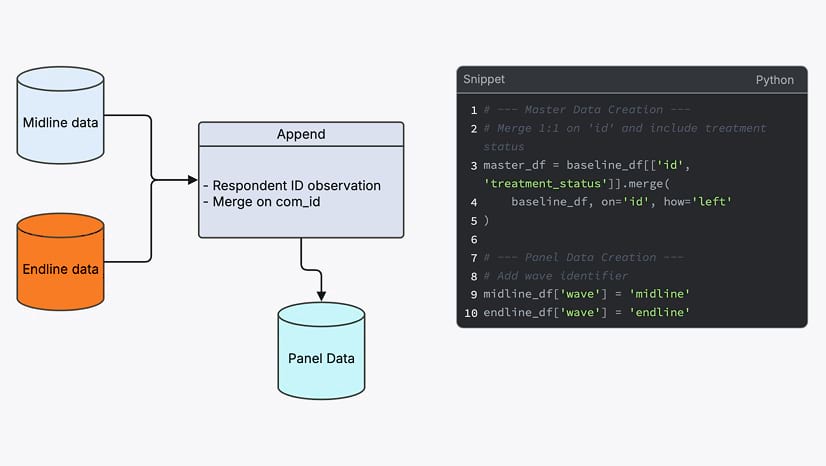
作為展示資料如何在系統中流動的工具,協助系統開發人員和分析人員瞭解資料生命週期。
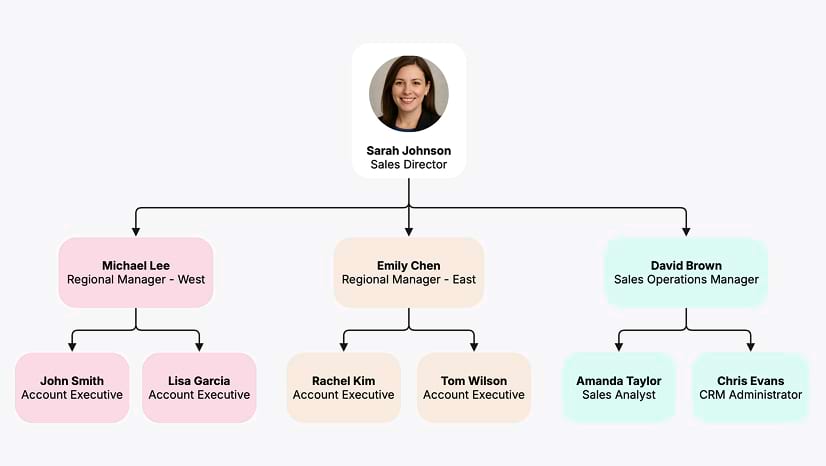
呈現公司內部的階層和關係結構,幫助管理層和員工釐清職責角色和匯報關係。
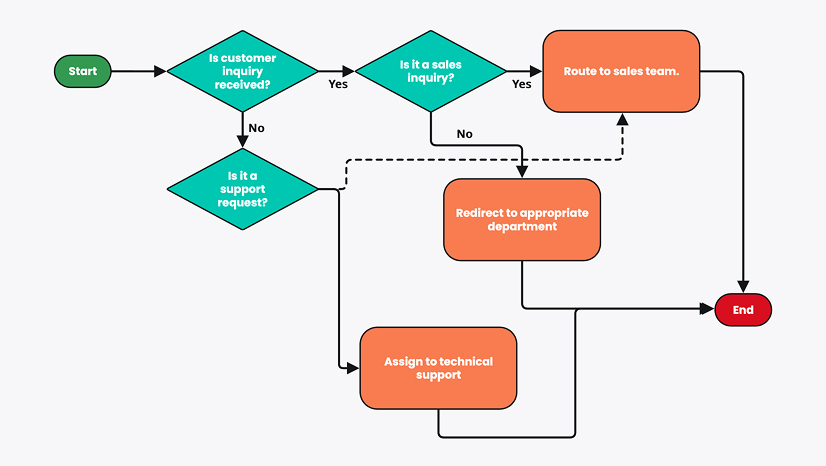
以清晰方式規劃潛在的選擇和結果,支援策略規劃和決策工作。
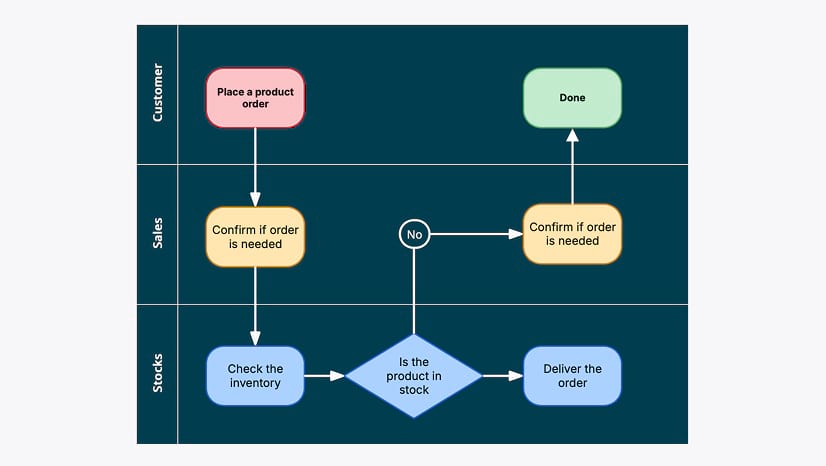
將任務依部門或個人分區顯示,透過凸顯跨部門互動來釐清角色並減少重工。
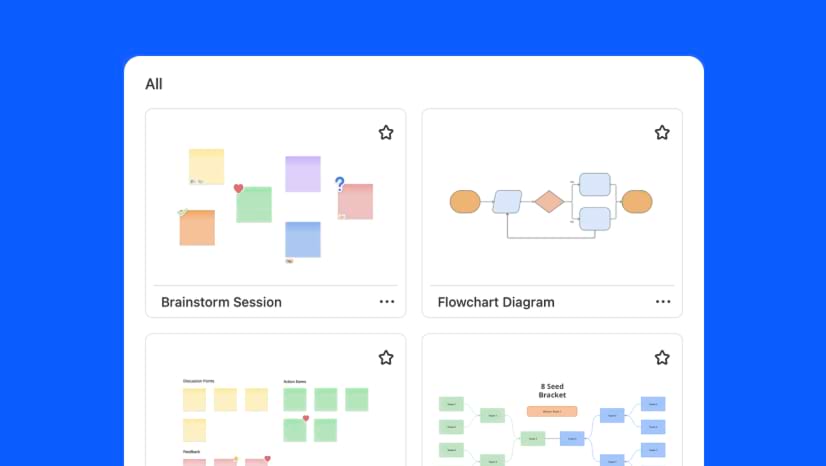
提供各式預設範本,幫助您快速開始繪製流程圖。流程圖範本提供現成且可以讓您輕鬆自訂的繪圖元素,節省時間並確保不同流程圖間的一致性和清晰度。
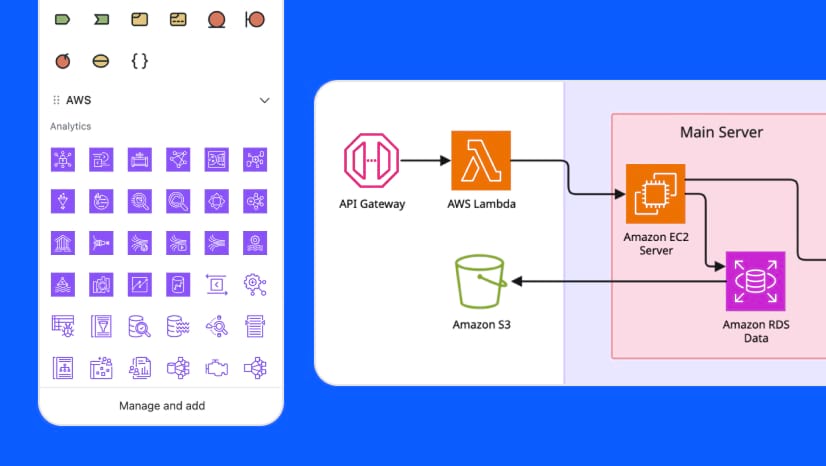
內建豐富的流程圖圖形和樣式,可調整線條粗細、形狀大小和顏色,打造易讀專業的圖表。
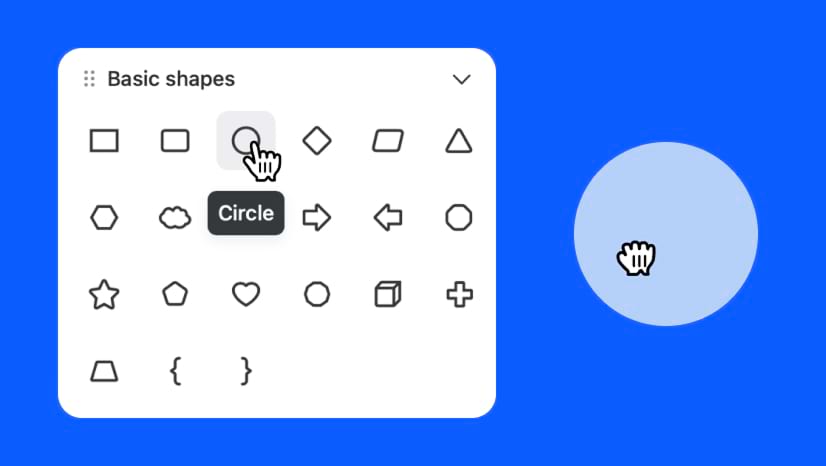
易於使用的拖放功能,無需技術背景也能快速簡單地新增、移動或修改流程圖符號和元素。
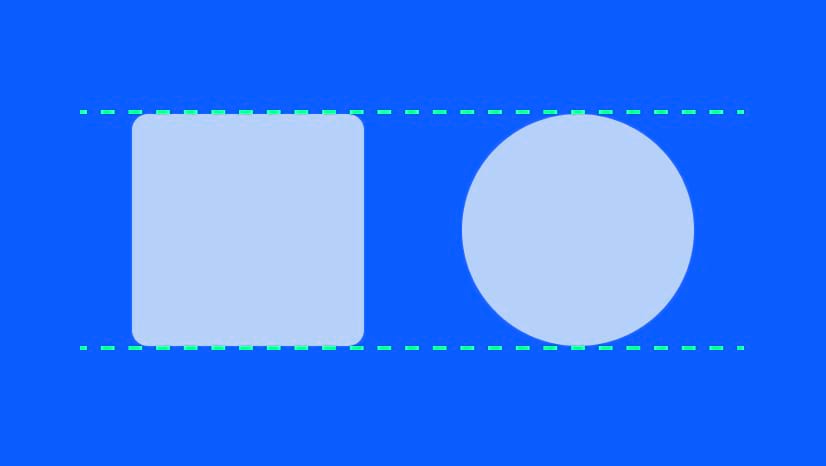
智慧型自動化工具可協助對齊和拉直線條和形狀等設計元素,讓您的流程圖井然有序且易於理解。
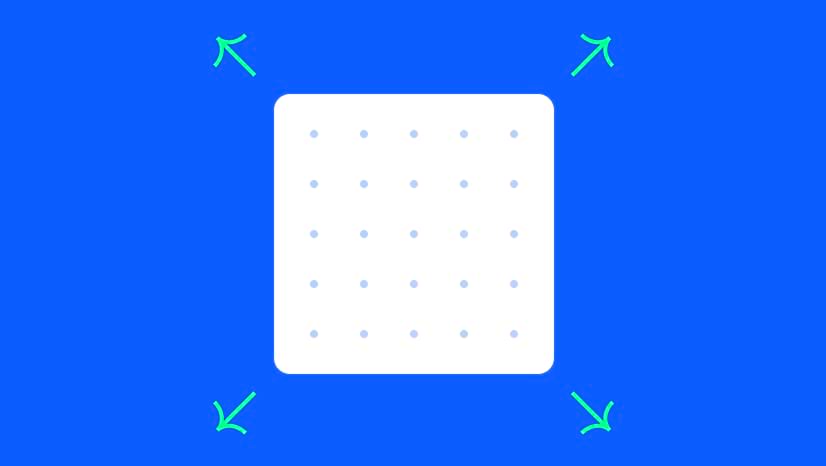
「無限畫布」可以讓您不必侷限於固定空間或文件尺寸來設計流程圖。此外,還可輕鬆捲動、平移或縮放畫布,以獲得更詳細的視圖。
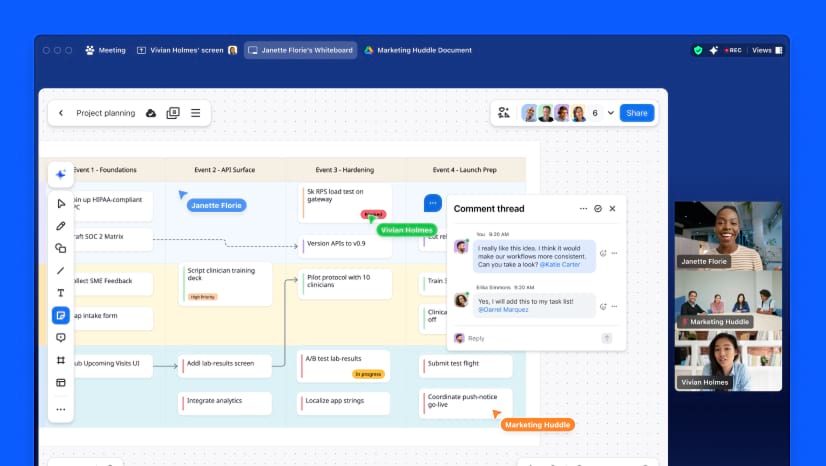
您可以輕鬆將流程圖嵌入簡報、匯出為圖片,或在網路研討會、視訊會議、電子郵件、聊天訊息或實體會議中分享流程圖,進一步促進團隊協作和交流想法。
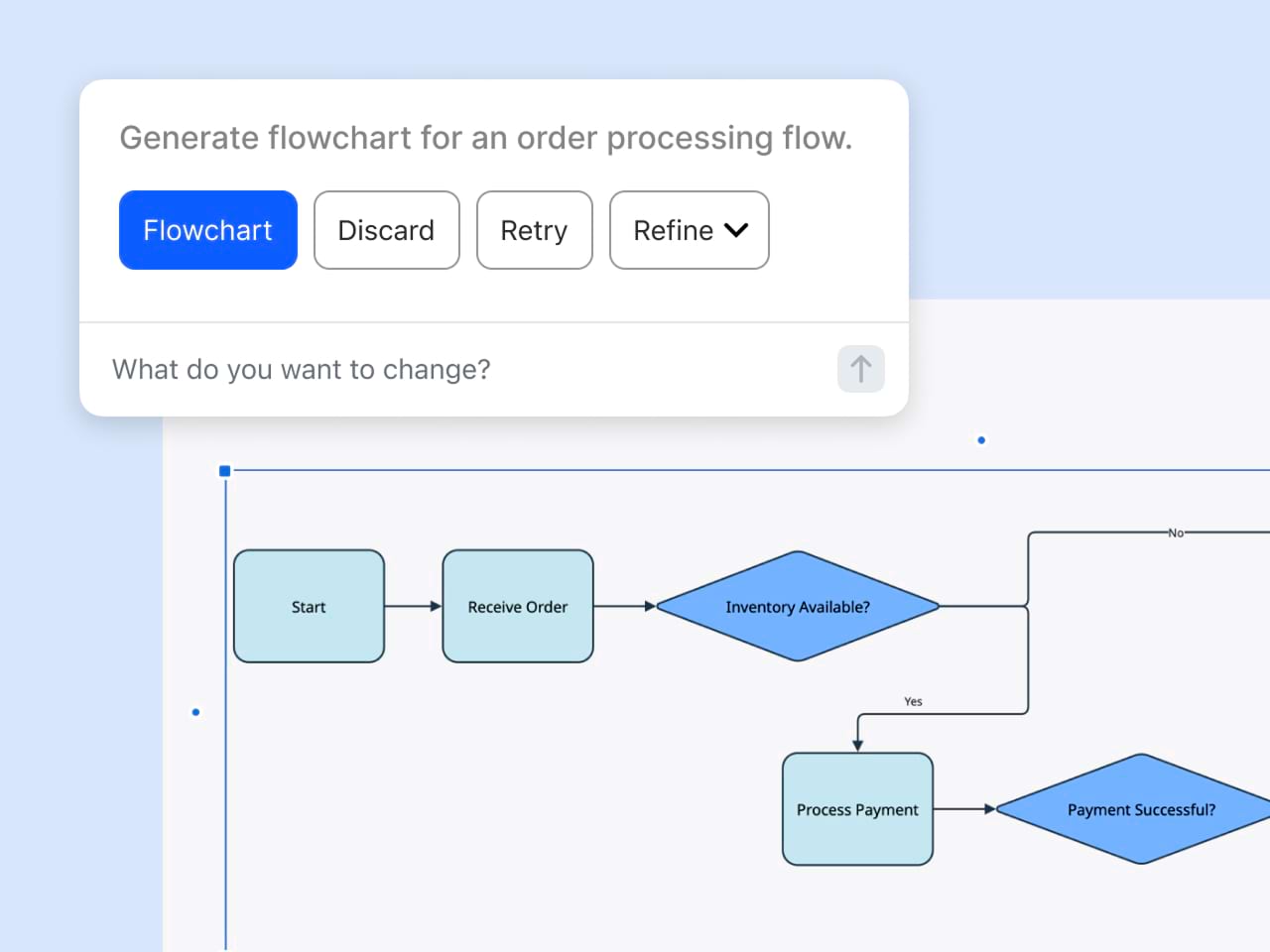
*Zoom Workplace 基本版(免費)最多可同時編輯 3 個白板,不含 AI Companion 功能。
本指南將介紹流程圖的基本元件和設計原則、使用情境和目的,以及如何在 Zoom Workplace 開始繪製流程圖。
流程圖是一種強大的視覺工具,能將錯綜複雜的資訊轉化為易於理解的圖示,讓溝通更順暢、團隊合作更有效率。在快速變動的工作環境中,學會如何製作流程圖,有助於提升工作效率和溝通技巧。
透過深入瞭解流程圖的建立和使用要點,我們將發掘這類圖表不僅有助於組織想法,還能辨識效率不足之處,從而提升組織的整體效率。無論您是剛入門的新手,或經驗豐富的專業人士,瞭解流程圖製作的各種細微差異,都有助於您在日常工作中更有效地運用這項工具,打造協作和資訊透明的環境。讓我們一起深入瞭解吧。
流程圖是一種視覺化圖表,能幫助專業人員以簡單直觀的方式組織和理解複雜的流程。相較於表格或圖形等其他圖表形式,流程圖更能清楚傳達難以透過文字描述的資訊。
對於需要在工作中製作和應用流程圖的人士而言,這類圖表可大幅提升專案管理效率,從時程規劃、職責分配到流程整理,皆能透過流程圖清楚呈現。這不僅有助於提升團隊共識,也能提早發現瓶頸並加以解決,避免影響任務進度。
在工程、製造或商業管理等決策過程複雜的領域中,流程圖有助於釐清行動路徑和預期結果,加快決策速度並提高準確性。對於專業人士而言,學會有效製作和運用流程圖,不僅能提升營運流程、強化溝通,也能帶來更出色的組織成果。
在著手繪製流程圖前,您需要先瞭解常見的流程圖類型,以及它們適用的產業和領域。掌握這些資訊後,您便能思考自身的使用案例和目的,以及需要視覺化的資訊或流程類型。
作業流程圖:提供作業流程或工作流程的詳細視覺化呈現,並以箭頭標示各項任務的先後順序。製造業和物流業等產業使用流程圖來簡化作業、辨識效率低下的情況,並透過精確地繪製生產週期的每個階段來確保品質控制。
資料流程圖:視覺化呈現資料如何在系統中流動,是軟體開發與資訊技術等領域的開發人員和系統分析師設計高效程式和資料庫的重要工具。
工作流程圖:常見於醫療健康照護和商務管理領域,這類圖表能清楚標示任務、職責和流程,有助於釐清具體的工作流程並促進團隊協作。
系統流程圖:常由資訊人員或電腦程式開發人員使用,這類流程圖用來描繪系統邏輯的細節,當需要詳盡呈現系統功能、程式歷程和資料路徑時特別實用。
泳道圖/泳道流程圖:也稱為跨部門流程圖,這類圖表特別適用於複雜專案中需要明確區分各部門責任的情境。在金融和健康照護等需要跨部門協調的產業中尤為常見。
程式流程圖:用來顯示邏輯順序,通常用於軟體工程中說明演算法和程式設計流程。
決策流程圖:清楚呈現決策點和可能的結果,協助商業策略擬定者在執行關鍵決策前預測各種可能的影響。
建立流程圖時,會使用特定符號來表示流程中的不同任務、動作、決策或結果。每個符號皆有其專屬功能,能幫助您直觀展示步驟間的關聯、決策點,以及資料或任務如何從一點流向另一點。透過標準化的符號,無論流程圖的流程多麼簡單或複雜,任何人都能輕鬆解讀。
以下是您在流程繪圖中最常使用的流程圖符號清單。
與團隊成員分享並徵求意見反應,幫助您改善版面並提高可讀性。
準備分享流程圖時,只需按一下白板右上角的「共用」按鈕。您可以由此授予組織內任何人存取權限,或啟用可共用連結和外部人員共用。設定好權限後,按一下「複製連結」,再將 URL 貼至聊天訊息、Zoom Team Chat 頻道或電子郵件中即可。
流程圖範本是快速上手的好幫手,特別適合流程圖新手,或迫於時間壓力需迅速完成圖表的情況。無論是新手或經驗豐富的流程圖製作者,使用範本都能免去從頭設計的步驟,讓您將重點放在自訂和調整內容上,以符合特定流程的需求。
透過預先設計的範本,您可以移動圖示來調整流程,並插入其他圖示以貼近實際情境,進而輕鬆調整流程圖。流程圖範本特別適用於重複性高的工作流程、團隊專案或標準化程序,既能確保文件格式一致,也能節省寶貴時間。
在 Zoom Workplace 應用程式的「白板」標籤中,您可以直接使用各種流程圖範本,更輕鬆地開始製作。只需開啟白板,並從各種專業設計的範本選項中選取所需樣式即可。透過 Zoom 直覺易用的介面,您可快速修改範本以符合需求、新增或移除步驟,並與他人即時協作。無論您是獨立作業或團隊協作,這項功能都能協助您更快速、高效地完成流程圖。
現在您已瞭解流程圖的用途、常見類型,以及如何使用流程圖符號和範本,是時候開始親手繪製流程圖了。
好消息,如果您擁有 Zoom Workplace 方案(即便是免費的基本版方案),便能使用 Zoom Whiteboard,無論是想從頭開始繪製或利用範本建立流程圖皆可。*如果您尚未擁有 Zoom Workplace 帳戶,不妨立即註冊馬上開始使用。
您可以透過 Zoom 會議或網路研討會、Zoom Web 入口網站、桌面版或行動應用程式,在白板上建立流程圖。
透過 Zoom Workplace 桌面應用程式建立流程圖的 3 個步驟:
*Zoom Workplace 基本版(免費)最多可同時編輯 3 個白板,不含 AI Companion 功能。